Чтобы создать бесшевный рисунок в Corel Draw, нужно совершить несколько простых шагов.
Но перед этим нужно определиться с размером. В примере будем использован размер 150х150 мм. Итак, продолжаем мучить кролика из поста "Реверс напраления кривой в Corel. Как исправить и предотвратить заливания контуров в Corel при вырезании и слиянии нескольких объектов". В статье будет описан общий принцип построения бесшевных паттернов, на основе которого Вы самостоятельно сможете создавать собственные бэкграунды для web, печати и т.п.
Шаг 1.
Создайте новый файл и нарисуйте в нем квадрат или прямоугольник нужного размера (в примере квадрат 150х150 мм) и залейте его цветом. Уберите обводку, закривите фигуру (CTRL+U). Разместите ее по центру страницы (клавиша P). Отныне будем звать эту фигуру Квадрат №1.
Шаг 2.
Разместите по левой стороне квадрата №1 фигуры, которые будете использовать для бесшевного рисунка. Фигуры располагайте в произвольном порядке, но только чтобы они не выходили за пределы верхней и нижней границы квадрата. Эти фигуры мы будем называть просто - Фигуры.
Шаг 3.
Выделите фигуры и с помощью докера "Преобразование" сделайте их копию со смещением вправо на величину, равную ширине квадрата №1 (150 мм).
Шаг 5.
Заполните центр квадрата №1 фигурами.
Шаг 6.
Создайте новый квадрат №2 равный по размеру квадрату №1 (150х150мм) и квадрат №3 большего размера, чтобы он вмещал в себя все фигуры макета. Отцентруйте №2 и №3 по странице (P).
На рисунке квадрат №2 с синими границами, №3 - с красными.
Шаг 7.
С помощью инструмента "Заднее минус переднее" или "Переднее минус заднее" (зависит от расположения) выбейте №2 из №3, чтобы в №3 получилась дыра 150х150мм. Должна получиться одна фигура №4 размером квадрата №3 и с дырой внутри 150х150мм, как у квадрата №1 и №2.
Шаг 8.
Выделите все свои фигуры, кроме квадратов №1 и№4 и сгруппируйте их (CTRL+G).
Шаг 9.
Выделите фигуру №4 и сгруппированные из Шага 8.
С помощью инструмента "Заднее минус переднее" обрежьте сгруппированные фигуры.
Если фигура №4 размещается выше сгруппированных фигур. Если ниже - используйте инструмент "Переднее минус заднее".
В результате этого мы получим паттерн бесшевного рисунка.
Шаг 10.
Сгруппируйте свои фигуры и квадрат №1 и с помощью докера "Преобразование" дублируйте свой паттерн на нужный размер поля.
Поэтому можно выделить все квадраты и слить их в один объект.
Или, если готовим паттерн как бэкграунд для web, можно экспортировать в PNG на прозрачном фоне только фигуры, без фона. Полученный файл открыть в растровом редакторе и добавить новым слоем залитый фон. Сохранить в нужный формат, с нужным качеством и весом.
P.S. В Интернете куча статей на эту тему, Америку не открываю, а пишу эту заметку для себя, т.к. рисую паттерны не часто, и для тех, кому это может понадобится.
В статье использована одна и та же фигура (кролик), но, конечно, можно использовать несколько разных фигур. Все зависит от цели. Успехов в создании бесшевных паттернов!
Но перед этим нужно определиться с размером. В примере будем использован размер 150х150 мм. Итак, продолжаем мучить кролика из поста "Реверс напраления кривой в Corel. Как исправить и предотвратить заливания контуров в Corel при вырезании и слиянии нескольких объектов". В статье будет описан общий принцип построения бесшевных паттернов, на основе которого Вы самостоятельно сможете создавать собственные бэкграунды для web, печати и т.п.
Шаг 1.
Создайте новый файл и нарисуйте в нем квадрат или прямоугольник нужного размера (в примере квадрат 150х150 мм) и залейте его цветом. Уберите обводку, закривите фигуру (CTRL+U). Разместите ее по центру страницы (клавиша P). Отныне будем звать эту фигуру Квадрат №1.
Шаг 2.
Разместите по левой стороне квадрата №1 фигуры, которые будете использовать для бесшевного рисунка. Фигуры располагайте в произвольном порядке, но только чтобы они не выходили за пределы верхней и нижней границы квадрата. Эти фигуры мы будем называть просто - Фигуры.
Шаг 3.
Выделите фигуры и с помощью докера "Преобразование" сделайте их копию со смещением вправо на величину, равную ширине квадрата №1 (150 мм).
Результат.
Шаг 4.
Повторите манипуляции из Шага 2 и 3 для расположения фигур по нижней и верхней границам квадрата №1.
Шаг 5.
Заполните центр квадрата №1 фигурами.
Шаг 6.
Создайте новый квадрат №2 равный по размеру квадрату №1 (150х150мм) и квадрат №3 большего размера, чтобы он вмещал в себя все фигуры макета. Отцентруйте №2 и №3 по странице (P).
На рисунке квадрат №2 с синими границами, №3 - с красными.
Шаг 7.
С помощью инструмента "Заднее минус переднее" или "Переднее минус заднее" (зависит от расположения) выбейте №2 из №3, чтобы в №3 получилась дыра 150х150мм. Должна получиться одна фигура №4 размером квадрата №3 и с дырой внутри 150х150мм, как у квадрата №1 и №2.
Шаг 8.
Выделите все свои фигуры, кроме квадратов №1 и№4 и сгруппируйте их (CTRL+G).
Шаг 9.
Выделите фигуру №4 и сгруппированные из Шага 8.
С помощью инструмента "Заднее минус переднее" обрежьте сгруппированные фигуры.
Если фигура №4 размещается выше сгруппированных фигур. Если ниже - используйте инструмент "Переднее минус заднее".
В результате этого мы получим паттерн бесшевного рисунка.
Шаг 10.
Сгруппируйте свои фигуры и квадрат №1 и с помощью докера "Преобразование" дублируйте свой паттерн на нужный размер поля.
Трюки уловки.
Как видно из скрина Шага 10, Corel отображает стыки паттернов. Это возможно будет видно на печати изображения и экспорте в растр (зависит от фона, фигур и т.п.).Поэтому можно выделить все квадраты и слить их в один объект.
Результат
Или, если готовим паттерн как бэкграунд для web, можно экспортировать в PNG на прозрачном фоне только фигуры, без фона. Полученный файл открыть в растровом редакторе и добавить новым слоем залитый фон. Сохранить в нужный формат, с нужным качеством и весом.
Результат.
P.S. В Интернете куча статей на эту тему, Америку не открываю, а пишу эту заметку для себя, т.к. рисую паттерны не часто, и для тех, кому это может понадобится.
В статье использована одна и та же фигура (кролик), но, конечно, можно использовать несколько разных фигур. Все зависит от цели. Успехов в создании бесшевных паттернов!








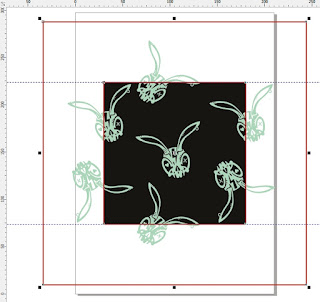







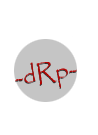

No comments:
Post a Comment